Su herramienta de recuperación de datos de iPhone de confianza
Escaneo gratuito y vista previa selectiva de más de 25 tipos de datos como mensajes, fotos y WhatsApp. No hay datos sobrescritos: recupere solo lo que necesita.
Escaneo gratuito y vista previa selectiva de más de 25 tipos de datos como mensajes, fotos y WhatsApp. No hay datos sobrescritos: recupere solo lo que necesita.
7 métodos para recuperar mensajes borrados de WhatsApp gratis (Guía 2025).

Catalina Ramírez 28/07/2025
COMPARTIR ESTO



Gbyte recupera cualquier dato que hayas perdido. Fácil y rápido.
100% seguro. Sus datos siempre permanecen privados.
7 métodos para recuperar mensajes borrados de WhatsApp gratis (Guía 2025).

Catalina Ramírez 28/07/2025
COMPARTIR ESTO



¿Eliminaste por error una conversación de WhatsApp y ahora la necesitas de vuelta? ¡No entres en pánico! Recuperar mensajes borrados de WhatsApp gratis es posible siguiendo los métodos adecuados. WhatsApp maneja un volumen enorme de chats (más de 100 mil millones de mensajes al día según datos oficiales), así que no estás solo en este problema.
A continuación, te presentamos 7 soluciones paso a paso – desde utilizar copias de seguridad hasta herramientas especializadas – para que puedas restaurar tus conversaciones borradas. Veremos métodos para Android y iPhone, incluyendo qué hacer si no tienes copia de seguridad. ¡Manos a la obra!
Método | ¿Gratis? | ¿Sin copia de seguridad? | ¿Fácil de usar? | ¿Necesita PC? | ¿Conserva mensajes actuales? | ¿Nivel de éxito? |
Gbyte Recovery (Recomendado) | ✅ Escaneo gratis / pago para restaurar | ✅ Sí | ✅ Sí (pasos guiados) | ✅ Sí | ✅ Sí | ⭐⭐⭐⭐ Alta |
Restaurar desde Google Drive (Android) | ✅ 100% gratis | ❌ No | ✅ Sí | ❌ No | ❌ No (se sobrescribe) | ⭐⭐⭐ Alta (si hay copia) |
Restaurar desde iCloud (iPhone) | ✅ 100% gratis | ❌ No | ✅ Sí | ❌ No | ❌ No | ⭐⭐⭐ Alta (si hay copia) |
Copia local (Android) | ✅ Gratis | ✅ Sí (si existe archivo) | ⚠️ Moderado | ❌ No | ❌ No | ⭐⭐ Media |
Historial de notificaciones (Android) | ✅ Gratis | ✅ Sí (si hubo notificación) | ✅ Sí | ❌ No | ✅ N/A | ⭐ Limitado (solo texto) |
Pedir a tu contacto que reenvíe mensajes | ✅ Gratis | ✅ Sí | ✅ Sí | ❌ No | ✅ Sí | ⭐⭐ Media (casos puntuales) |
Desarchivar un chat | ✅ Gratis | ❌ No es borrado real | ✅ Muy fácil | ❌ No | ✅ Sí | ⭐⭐⭐⭐ Alta (si aplica) |
Cuando no cuentas con ninguna copia de seguridad previa, las opciones tradicionales no funcionan. En estos casos, puedes recurrir a herramientas especializadas como Gbyte Recovery, un programa avanzado de recuperación de datos.
Este método es apropiado si borraste mensajes importantes y no tenías activado el respaldo en Google Drive o iCloud, o si incluso perdiste el teléfono.
A diferencia de los métodos oficiales, Gbyte analiza la memoria o las copias en la nube para extraer mensajes eliminados. Es una solución profesional pero accesible, con análisis gratuito – ideal cuando las alternativas se agotan.
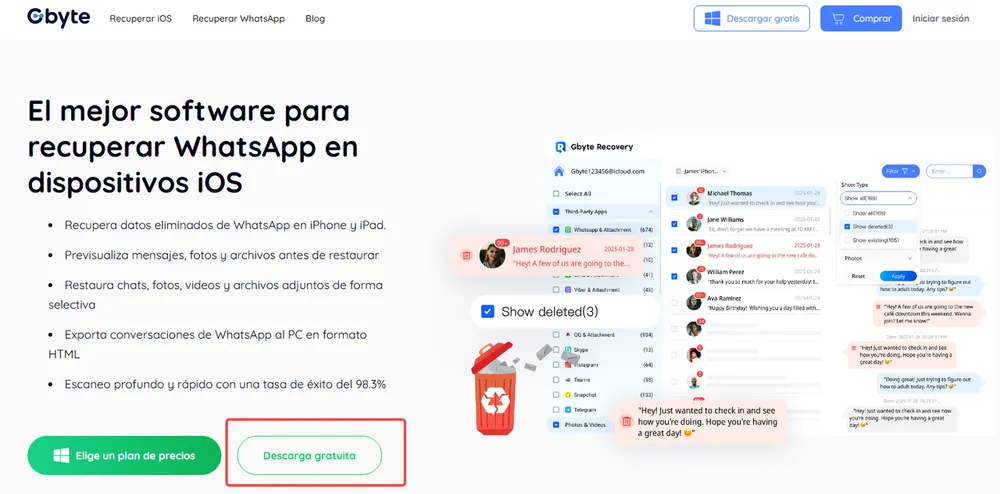
Como se muestra arriba, Gbyte Recovery permite explorar tus datos de WhatsApp incluso sin respaldo. Más de 600 mil personas ya han descargado Gbyte Recovery, lo que demuestra su eficacia y confianza. Sigue estos pasos para intentar recuperar tus mensajes:
Descarga e instala Gbyte Recovery en tu computadora (Windows o Mac) desde el sitio oficial.
Inicia sesión con tu cuenta (puedes crear una cuenta gratuita). En el caso de iPhone, te pedirá ingresar tu Apple ID para acceder a las copias de iCloud.
Selecciona “WhatsApp” en el panel de recuperación de la aplicación. Luego, haz clic en el botón “Scan” para comenzar a escanear los datos de WhatsApp almacenados (en tu dispositivo o en la nube).
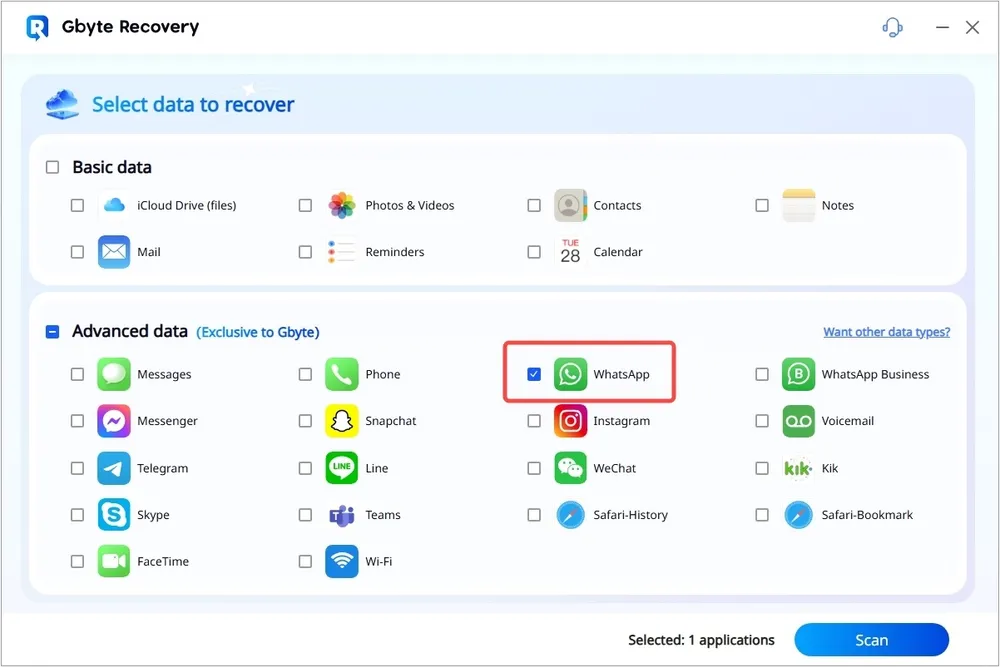
Espera a que finalice el escaneo. Gbyte buscará mensajes, fotos y archivos borrados de WhatsApp. Puedes previsualizar los mensajes encontrados antes de recuperarlos.
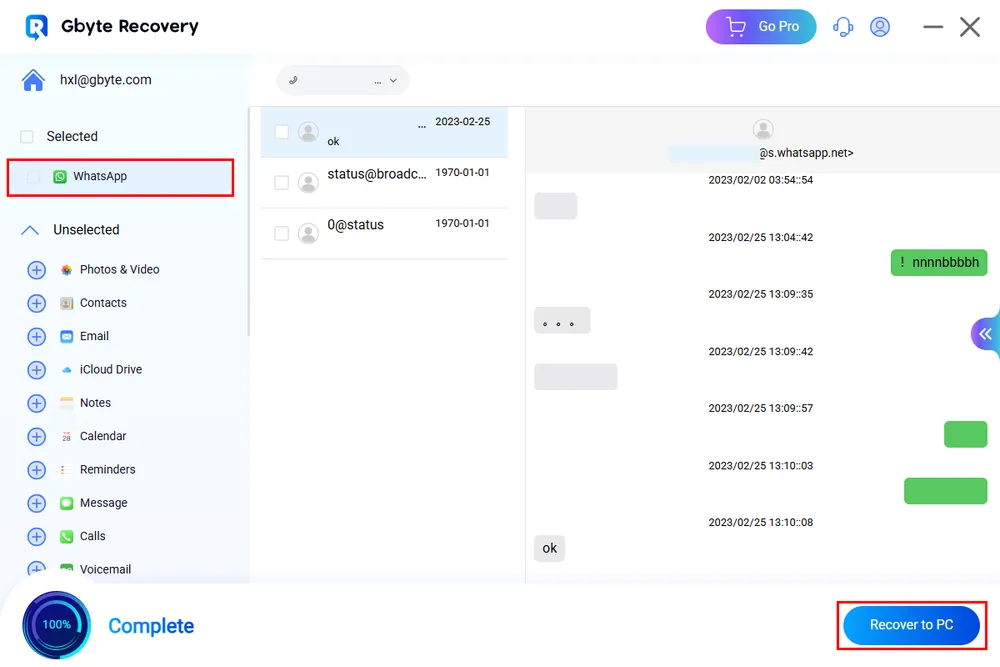
Elige los mensajes a recuperar y haz clic en “Restore” (Restaurar). La herramienta te permitirá guardar los chats recuperados en tu computadora o devolverlos al dispositivo.
Nota
La vista previa es gratis; para exportar o restaurar los mensajes es posible que necesites la versión completa
Pros
Contras
El método más común y 100% gratuito para recuperar chats borrados en Android es utilizar la copia de seguridad de Google Drive. Este procedimiento es adecuado si tenías activada la copia de seguridad en tu cuenta de Google antes de perder los mensajes. Básicamente, reinstalaremos WhatsApp para que ofrezca restaurar el historial desde Drive. Es un método sencillo y oficial: ideal cuando cambiamos de teléfono o eliminamos datos por accidente, siempre que el respaldo exista y esté actualizado.
Verifica tu copia de seguridad en Google Drive:
En WhatsApp ve a Ajustes > Chats > Copia de seguridad y comprueba la fecha de la última copia guardada en Google Drive. Asegúrate de que incluye los mensajes que perdiste.
Desinstala WhatsApp de tu teléfono Android.
Esto es necesario para que al reinstalar, la app busque una copia para restaurar.
Reinstala WhatsApp desde Play Store. Abre la aplicación recién instalada.
Verifica tu número de teléfono (debe ser el mismo que usabas originalmente).
WhatsApp detectará una copia de seguridad en Google Drive asociada a tu cuenta.
Toca “Restaurar” cuando aparezca la opción.
Se comenzarán a descargar tus chats guardados. Espera a que finalice la restauración completa y luego pulsa “Siguiente”. ¡Tus conversaciones borradas volverán a aparecer en la lista de chats!
Pros
Contras
Si usas iPhone, la manera gratuita de restaurar chats eliminados es mediante la copia de seguridad de iCloud. Este método es apropiado cuando tenías activa la función de backup de WhatsApp en iCloud antes de perder los mensajes. Al igual que en Android, el proceso implica reinstalar la app para que ofrezca restaurar el historial. Úsalo si cambiás de iPhone o borraste la app por error y quieres recuperar tus conversaciones tal como estaban en el último respaldo disponible en iCloud.
Comprueba el respaldo en iCloud:
Abre WhatsApp y ve a Configuración > Chats > Respaldo de chats. Verifica la fecha de la última copia en iCloud. Alternativamente, en la app Archivos de iPhone puedes ir a iCloud Drive > WhatsApp para confirmar que existe un archivo de respaldo.
Desinstala WhatsApp de tu iPhone.
Mantén pulsado el icono, selecciona “Eliminar App” y confirma. (No te preocupes, tus chats estarán en la copia de iCloud).
Reinstala WhatsApp desde la App Store.
Ábrelo e ingresa tu número de teléfono (debe ser el mismo usado para la copia).
Inicia sesión en iCloud con el mismo Apple ID que usaste para el backup, si te lo solicita WhatsApp. La app detectará el historial guardado.
Cuando aparezca la opción, pulsa “Restaurar historial de chats”.
El programa comenzará a descargar todos tus mensajes y archivos desde iCloud. Espera unos minutos a que termine la restauración. ¡Listo! Al concluir, encontrarás tus chats recuperados en la aplicación.
Pros
Contras
WhatsApp en Android no solo usa Google Drive: también guarda copias de seguridad locales (en la memoria del teléfono) automáticamente cada día o semana. Este método resulta útil si no tienes Google Drive activado pero tu teléfono aún conserva archivos de chat recientes.
Es un proceso un poco más técnico, apropiado cuando deseas recuperar mensajes de hace unos días utilizando un archivo de respaldo local. Por ejemplo, si tu último backup en Drive no contenía cierta conversación, quizá una copia local más antigua sí la tenga. Prepararemos ese archivo local para que WhatsApp lo restaure.
Accede al almacenamiento interno de tu dispositivo Android usando un explorador de archivos.
Navega a la carpeta WhatsApp/Databases/. Ahí verás archivos con nombres como msgstore-AAAA-MM-DD.1.db.cryptXY (donde AAAA-MM-DD es la fecha del respaldo diario y XY la versión de cifrado).
Identifica el archivo más reciente antes de la fecha en que borraste los mensajes que quieres recuperar.
Por ejemplo, si los borraste el 10 de julio, busca el archivo correspondiente al 09 de julio o fecha cercana.
Renombra ese archivo elegido a msgstore.db.cryptXY (es decir, quítale la fecha del nombre).
Este paso le indica a WhatsApp que éste será el archivo que debe restaurar. (Puedes hacer una copia del archivo original por seguridad antes de renombrar).
Desinstala WhatsApp de tu teléfono Android. Luego, vuelve a instalarlo desde Google Play Store.
Abre WhatsApp, verifica tu número de teléfono y, al detectar la aplicación el backup local, te mostrará la opción “Restaurar”.
Confirma para iniciar la restauración desde ese archivo local que preparaste. Una vez completado el proceso, WhatsApp cargará los chats contenidos en ese respaldo antiguo, recuperando así los mensajes eliminados.
Pros
Contras
Este método es más un truco para “ver” el contenido de mensajes borrados que para restaurarlos en la app. En Android (especialmente desde la versión 11 en adelante), existe la función de Historial de notificaciones del sistema.
Si alguien te envió un mensaje de WhatsApp y luego lo eliminó (“Este mensaje fue eliminado”), es posible que el texto original aún esté registrado en tus notificaciones.
Este método es apropiado cuando quieres leer un mensaje que otra persona borró de un chat, siempre y cuando tu dispositivo haya mostrado notificación de ese mensaje. No devuelve el mensaje a WhatsApp, pero te permite descubrir qué decía.
Activa el historial de notificaciones (si no lo estaba ya). Ve a Ajustes (Configuración) > Notificaciones > Historial de notificaciones.
En muchos teléfonos con Android 11/12+, basta con habilitar esta opción y el sistema comenzará a registrar todas las notificaciones entrantes. (En algunos modelos, la ruta puede variar: por ejemplo, Ajustes > Aplicaciones y notificaciones > Notificaciones > Historial.)
Recibe un mensaje de WhatsApp y no lo abras inmediatamente.
Si alguien elimina el mensaje antes de que lo leas en la app, no te preocupes: el historial ya lo tiene guardado (si la notificación apareció).
Abre el Historial de notificaciones y busca la entrada correspondiente a WhatsApp. Suelen agruparse por apps; toca “WhatsApp”.
Encuentra el mensaje eliminado: verás una lista cronológica de notificaciones recientes.
Allí debe aparecer el texto del mensaje que fue borrado, bajo la etiqueta de contacto o grupo de donde provino. Aunque en WhatsApp ya no esté, en este registro podrás leer su contenido.
(Opcional) Toma una captura si es un mensaje que quieres guardar, ya que el historial puede sobreescribirse con el tiempo.
Pros
Contras
A veces, la forma más sencilla de recuperar un mensaje perdido es pedir ayuda a la persona con quien chateabas. Este método es muy útil si borraste una conversación completa o un chat individual, pero tu contacto todavía la tiene en su teléfono.
También aplica en grupos: si eliminaste el chat de grupo de tu lado, otro miembro podría pasarte lo que necesitas. La idea es solicitar amablemente que te reenvíen o exporten esos mensajes. Es apropiado en situaciones donde los métodos técnicos fallan, o cuando quieres recuperar mensajes específicos sin restaurar todo un respaldo.
Identifica qué chat perdiste y quién participaba.
Si fue un chat individual, obviamente será esa persona; si fue un grupo, piensa en alguien de confianza dentro del grupo.
Comunícate con tu contacto: Explícale que perdiste el historial y pídele de favor si puede ayudarte a recuperar ciertos mensajes.
Sé específico si buscas algo en particular (por ejemplo, “¿Me podrías reenviar la dirección que me pasaste? Borré sin querer el chat.”).
Pídele que reenvíe los mensajes o exporte el chat: En WhatsApp, tu amigo puede seleccionar los mensajes y tocar “Reenviar” para enviártelos de nuevo.
Si son muchos, una opción es usar “Exportar chat” (en Info del contacto > Exportar chat) y compartirte el archivo TXT con toda la conversación.
Recibe los mensajes reenviados:
Tu contacto te puede mandar los mensajes por WhatsApp mismo u otro medio (correo, etc.). Lee y guarda la información importante. Si fue un archivo TXT exportado, ábrelo con un bloc de notas para ver todo el historial.
Pros
Contras
Antes de asumir que un chat se perdió para siempre, asegúrate de que no esté simplemente archivado.
Muchas veces, podemos “archivar” una conversación para ocultarla de la lista principal, y confundir esto con que desapareció. Este método aplica si no borraste manualmente el chat, pero ya no lo ves en tu lista de conversaciones.
Es adecuado sobre todo cuando notas que un chat antiguo no aparece y sospechas que pudo quedar archivado. Recuperarlo es muy sencillo: solo hay que desarchivarlo para que vuelva a la lista principal.
Desplázate hasta el final de tu lista de chats en WhatsApp.
En Android, al final verás la sección “Archivados” (o un contador de chats archivados); en iPhone, desliza hacia abajo en la pantalla de chats y aparecerá la opción “Archivados” en la parte superior. Toca “Archivados” para entrar.
Busca el chat archivado que deseas restaurar.
La lista mostrará todas tus conversaciones archivadas. Mantén pulsado el chat (en Android) o desliza el chat hacia la izquierda (en iPhone).
Selecciona “Desarchivar” (icono de una caja abierta o opción “Extraer de archivos”).
En Android, tras mantener pulsado, toca el ícono de Desarchivar (que suele aparecer en la barra superior). En iPhone, al deslizar saldrá la opción “Desarchivar”, púlsala.
Verifica la restauración:
Regresa a la pantalla principal de chats. La conversación desarchivada deberá aparecer de nuevo en tu lista de chats, en la posición cronológica que le corresponda. ¡Ya habrás “recuperado” el chat que estaba oculto!
Pros
Contras
En resumen, recuperar mensajes borrados de WhatsApp gratis es factible utilizando las estrategias adecuadas según cada caso. Primero, revisa opciones simples: ¿el chat estaba archivado o puedes pedirle el contenido a tu contacto?
Si cuentas con copias de seguridad (Google Drive o iCloud), aprovecha las restauraciones oficiales de WhatsApp – son confiables y rápidas, aunque requieren haber previsto el respaldo con anticipación.
En ausencia de backups, no todo está perdido: herramientas especializadas como Gbyte Recovery pueden salvar el día al extraer chats eliminados directamente de la memoria o la nube, ofreciéndote una solución aún cuando WhatsApp por sí solo no puede.
Eso sí, recuerda que el éxito de cualquier método depende de actuar con rapidez (antes de que los datos se sobrescriban) y de mantener hábitos de prevención.